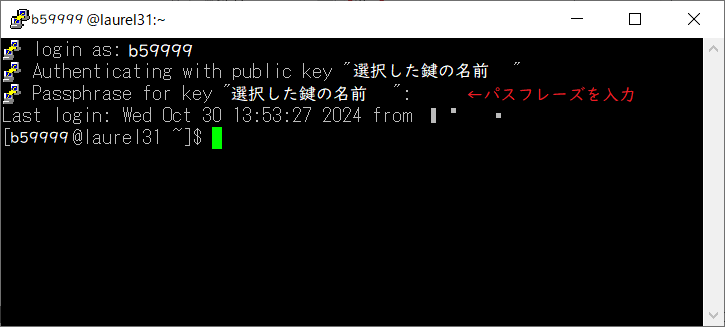Puttyでのログイン
- PuTTYのインストールの手順でPuTTYのインストールが完了していること。
- 鍵ペアの作成と公開鍵の登録の手順で鍵ペアを作成し、利用者ポータル から公開鍵を登録していること。
- PuTTYを起動し、「セッション」を選択します。
-
「ホスト名(または IP アドレス)」の欄にログインするシステムに応じたホスト名を入力し、接続タイプは「SSH」を選択します。
システム ホスト名 備考 システムA camphor.kudpc.kyoto-u.ac.jp 2台のログインノードで構成。 システムB/クラウド laurel.kudpc.kyoto-u.ac.jp 3台のログインノードで構成。 システムC cinnamon.kudpc.kyoto-u.ac.jp 3台のログインノードで構成。 システムG gardenia.kudpc.kyoto-u.ac.jp 2台のログインノードで構成。
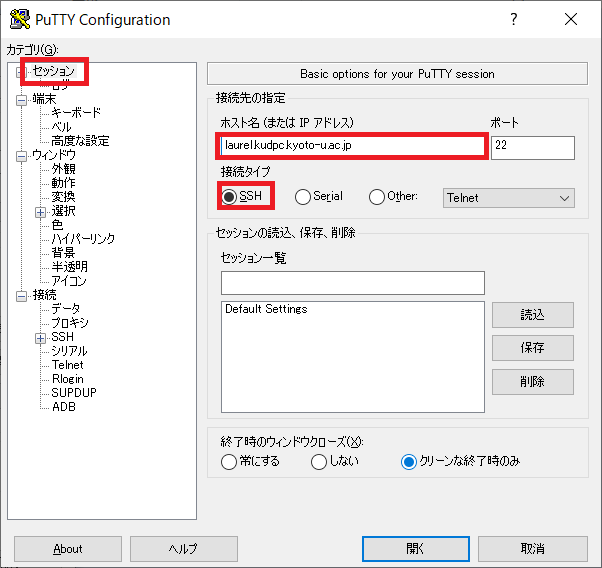
- 接続 > SSH > 認証 > Credentials を順に選択します。
- 「認証のためのプライベートキーファイル」 で、 「参照」ボタンを押し、鍵ペアの作成と公開鍵の登録で作成した秘密鍵のファイルを指定します。
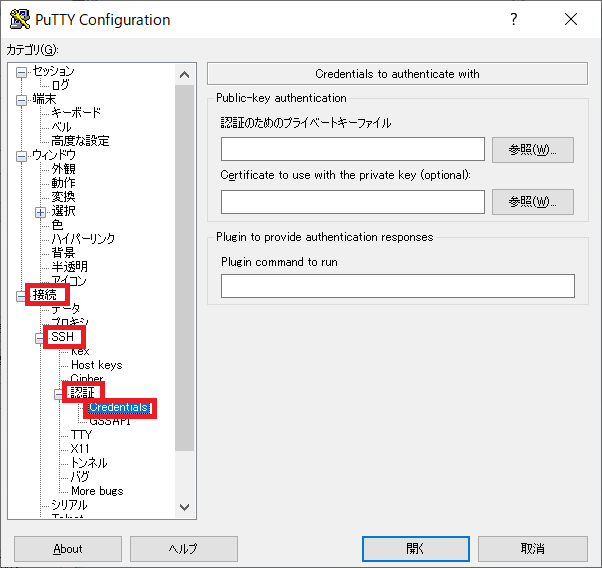
- 「セッション」を選択し、「セッション一覧」に任意の名前を入力します。「保存」を押すと、ログインURLや秘密鍵の設定が保存され、次回からはセッション一覧に保存された項目をダブルクリックするだけでスパコンにログインできます。
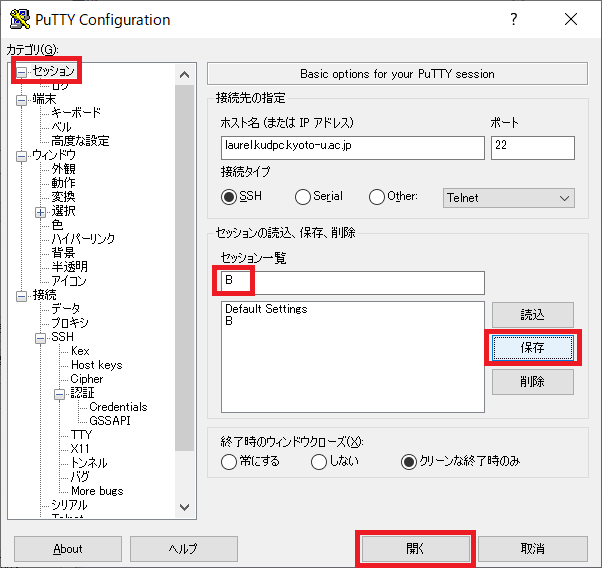
- 「開く」ボタンをクリックします。最初に接続した際は、セキュリティ警告画面が出ますので、内容を確認の上、「はい」を押してください。
- 「login as:」に続けて、利用者番号(ID)を入力し、Enter を押してください。
- 続いて、秘密鍵に対応するパスフレーズの入力を求められますので、入力後 Enter を押してください。入力した内容は表示されません。
- ユーザ名@ホスト名~の形式のプロンプトが表示されればログイン成功です。